Procédure de configuration de l'authentification unique sur Apple TV

La plupart des boîtes de diffusion en continu présentent un inconvénient majeur: vous devez vous connecter à chaque application séparément à l'aide de vos identifiants d'abonnement au câble. . Mais avec une nouvelle fonctionnalité de tvOS 10, vous pouvez vous connecter une fois et en finir avec. Voici comment le configurer sur l'Apple TV.
CONNEXION: Comment configurer et configurer votre Apple TV
Single Sign-On, comme on l'appelle, sonne vraiment pratique (et c'est le cas!), mais il y a quelques grandes mises en garde à connaître. Tout d'abord, votre Apple TV doit être mise à jour vers tvOS 10 (ce qui est probablement fait automatiquement tant que vous n'avez pas modifié la fonction de mise à jour automatique à un moment donné). Deuxièmement, c'est seulement disponible aux États-Unis. Il ne fonctionne également qu'avec un nombre limité de fournisseurs de câble, ainsi qu'un nombre limité d'applications (vous pouvez consulter la page d'assistance d'Apple pour voir la liste complète), mais nous espérons que d'autres seront ajoutées ultérieurement.
Si votre câble ou fournisseur de satellite est sur la liste, alors vous êtes prêt à partir. Commençons!
Ouvrez les applications Paramètres depuis l'écran principal
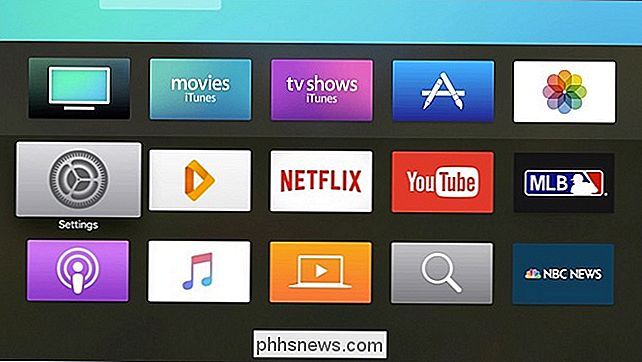
Sélectionnez "Comptes"
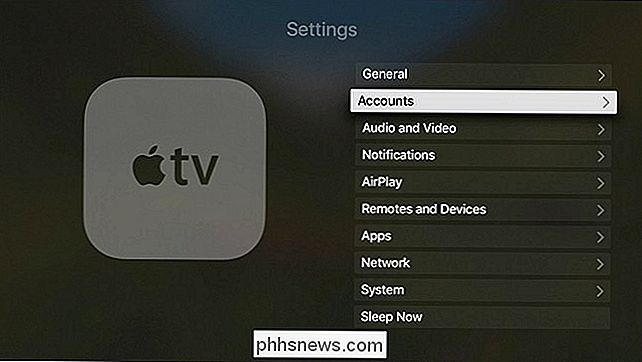
Faites défiler vers le bas et cliquez sur "Fournisseur TV"
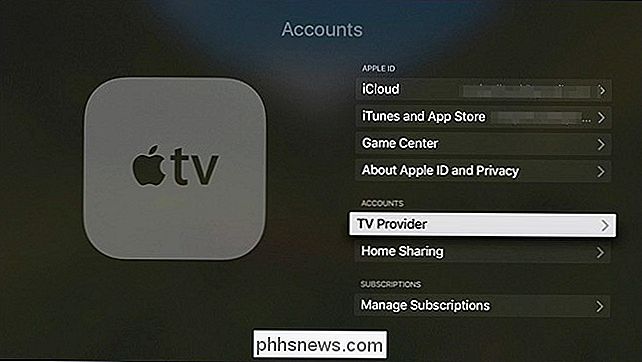
Sélectionnez "Connexion".

Dans la liste fournie, sélectionnez votre fournisseur de câble ou de satellite. Si la vôtre n'est pas répertoriée, vous ne pouvez pas utiliser l'authentification unique.
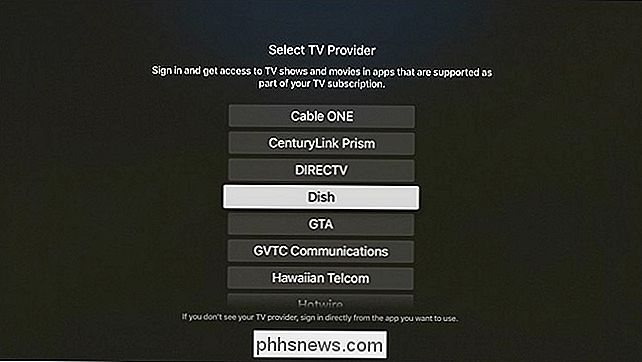
Vous pouvez sélectionner votre adresse e-mail déjà associée à votre identifiant Apple ou si vous utilisez une adresse e-mail distincte pour votre connexion par câble, cliquez sur sur "Ajouter un nouveau".
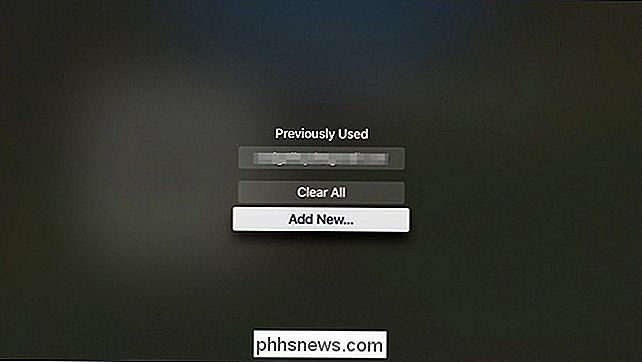
Entrez votre nom d'utilisateur ou votre adresse e-mail associée à votre connexion par câble puis cliquez sur "Continuer" en bas.
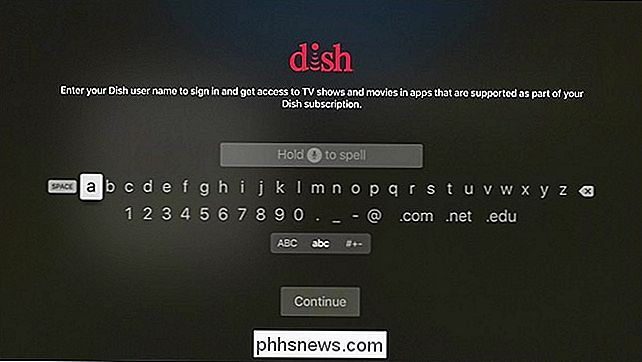
Ensuite, entrez votre mot de passe pour ce compte et cliquez sur "Connexion" en bas
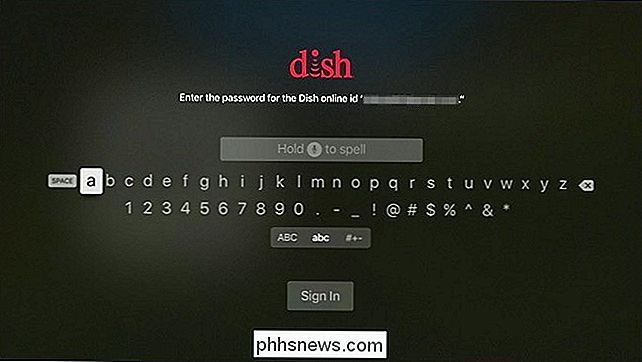
Une fois que vous êtes connecté, vous pouvez sélectionner "Trouver plus d'applications".
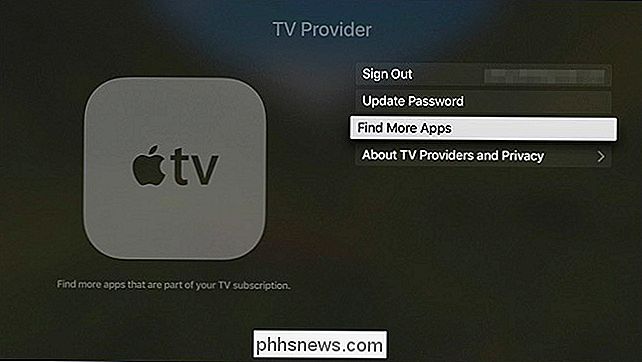
Cela vous amènera à une page de l'App Store où vous pourrez voir toutes les applications de streaming en charge Single Connectez-vous et à votre fournisseur de service câble ou satellite. Bien sûr, il peut y avoir plus d'applications disponibles qui prennent en charge votre fournisseur de câble, mais ne prennent pas nécessairement en charge l'authentification unique.

Lorsque vous accédez à une application compatible et sélectionnez une émission télévisée ou un film à regarder, vous obtenez une fenêtre pop-up demandant si cette application peut utiliser vos informations d'abonnement par câble. Sélectionnez "Autoriser".
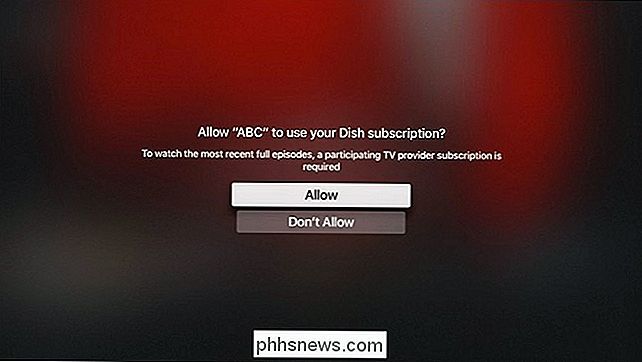
C'est tout ce qu'il y a à faire! Bien sûr, il y aura sans aucun doute plus de fournisseurs de câble et de satellite ajoutés à la liste de soutien pour Single Sign-On à l'avenir, ainsi que plus d'applications de streaming qui tireront parti de cette nouvelle fonctionnalité. Cependant, la plupart des grands joueurs sont déjà présents, vous ne devriez donc pas avoir trop de mal à trouver une application prenant en charge l'authentification unique.

Comment empêcher les e-mails légitimes d'être marqués comme spam
Les services de messagerie classent automatiquement les messages comme spam s'ils ont l'air spammeux. Et en général, ils font du très bon travail. Mais ces filtres ne sont pas parfaits, et parfois vous pouvez voir les messages que vous voulez envoyer dans le dossier spam. Nous allons vous donner quelques conseils pour les services de messagerie les plus populaires, mais il y a une astuce qui devrait fonctionner avec juste à propos de tout service là-bas.

Procédure de démontage rapide des lecteurs externes à partir de la barre de menus macOS
Si vous êtes comme moi, vous connectez votre disque de sauvegarde Time Machine chaque fois que vous êtes à votre bureau. Vous savez que vous devriez démonter ce lecteur quand il est temps de prendre la route, mais ouvrir le Finder juste pour frapper "Ejecter" est une perte de temps. Entrez Semulov. Cette application légère et open source ajoute un bouton "Ejecter" à la barre de menu de votre Mac, de sorte que vous pouvez démonter n'importe quel lecteur en seulement deux clics.



